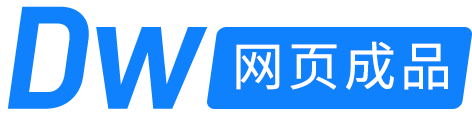Dreamweaver cs5字体家族怎么添加删除字体?
Dreamweaver想要打开字体家族,添加删除字体,该怎么操作呢?下面我们就来看看详细的教程。
1、在修改菜单下,我们点击点击字体家族按钮。

2、然后我们就可以在这里看到字体家族界面。

3、然在这里可以添加删减。

4、此时我们还能在这里看到字体的列表。

5、然后在这里看到可用的字体。

6、点击这两个按钮就可以选中可用字体。

以上就是Dreamweaver cs5字体家族的使用方法,希望大家喜欢,请继续关注本站。
①本站所有成品淘宝购买需确认收货并好评后发货;
②所有作品如需修改需另加费用;
③所有作品没有任何人的姓名学校之类信息;
④请务必确认网页是您需要的,源码具有可复制性,所以无法退换!
⑤每份网页都可以更换内容,费用50元起,如需更换内容请联系客服!
dw网页设计 » Dreamweaver cs5字体家族怎么添加删除字体?
②所有作品如需修改需另加费用;
③所有作品没有任何人的姓名学校之类信息;
④请务必确认网页是您需要的,源码具有可复制性,所以无法退换!
⑤每份网页都可以更换内容,费用50元起,如需更换内容请联系客服!
dw网页设计 » Dreamweaver cs5字体家族怎么添加删除字体?